
Advanced Installer Architect(安装包制作软件)
v17.1 (含破解教程)- 软件大小:136.0 MB
- 更新日期:2020-05-28 15:37
- 软件语言:简体中文
- 软件类别:安装制作
- 软件授权:免费版
- 软件官网:待审核
- 适用平台:WinXP, Win7, Win8, Win10, WinAll
- 软件厂商:

软件介绍 人气软件 下载地址
Advanced Installer Architect是一款功能强大的安装包制作软件,软件支持构建Visual Studio应用、ASP.NET应用、XNA游戏、Real Studio应用、.NET应用、混合32/64位程序包、MSIX套件、Java应用等数十种常回的安装包类型,而且其采用了向导式的操作界面,只需安装向导提示一步步配置,即可完成安装包的制作,即可没有编程技能,也可轻松完成安装包的制作,这里为您分享的是Advanced Installer 17.1,可以免费激活与使用,有需要的朋友赶紧到本站下载吧!
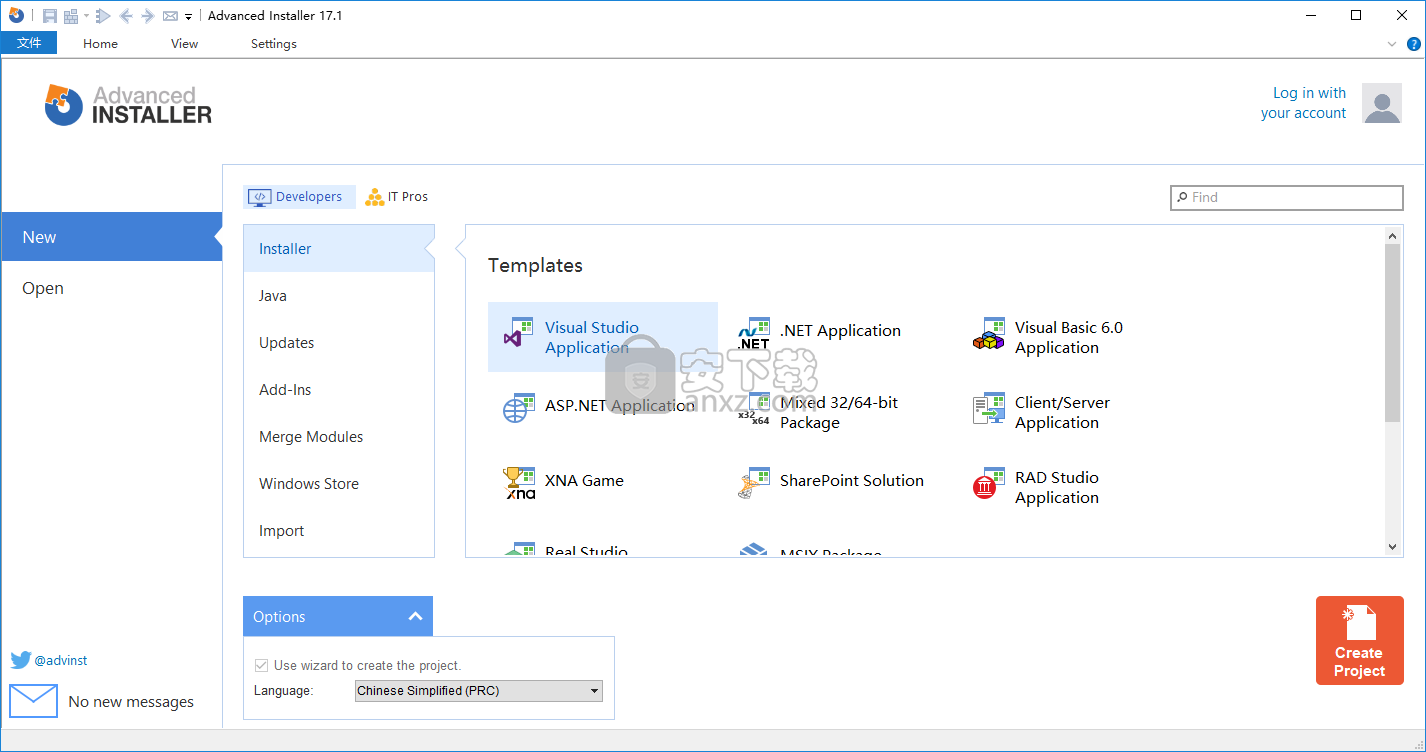
软件功能
更新XML文件:
在XML文件中插入,替换或删除元素和属性
数据库:
在安装时,配置服务器并部署SQL脚本。发现并列出网络上的MS SQL Server
补丁:
单击向导即可构建用于更新产品的补丁
对话框编辑器:
可视化自定义现有安装程序对话框或从头开始创建新对话框
文本文件更新:
在软件包安装的或已存在于目标计算机上的任何文本文件中插入,替换或删除字符串
增强的用户界面:
经过重写的本机MSI外部UI实施,提供了更新的外观和其他控件
重新包装器:
将现有安装捕获,自定义并将其重新打包为MSI软件包
直接表编辑器:
在数据库表和行级别直观地编辑您的MSI
合并模块的创建:
将独立组件打包为独立的MSM文件
试用和许可:
只需几个简单的步骤即可为您的应用程序添加试用和许可支持
驱动因素:
指定要使用最新Windows驱动程序安装框架(DIFx)安装的驱动程序
用户帐号:
在用户计算机上创建用户帐户和组
排程器:
创建并完全配置要由本机Windows Scheduler服务运行的任务
自动运行:
快速使您的产品从CD和DVD自动运行。
可自定义的启动器
游戏资源管理器和媒体中心:
在Windows 7 / Vista Game Explorer和Media Center中注册并集成游戏
Windows防火墙:
在安装过程中将您的应用程序添加到例外列表,并在卸载过程中将其删除
嵌入式链接器:
将多个MSI嵌入一个统一的程序包中,并在单个事务中安装它们
SharePoint:
随附的向导将轻松创建标准MSI安装程序以部署SharePoint解决方案
转换:
捕获安装期间的用户输入或两个MSI数据库之间的差异
文件夹共享:
安装时共享文件夹,设置共享权限以实现安全访问
软件特色
Advanced Installer Enterprise是一种实用且可靠的软件,对于需要为自己的应用程序制作MSI安装程序而无需学习脚本,编辑数据库或编写XML代码的用户来说非常方便。
该程序带有一个用户友好的界面,使您可以选择感兴趣的项目类型,例如Real Studio应用程序,SharePoint解决方案,.NET和ASP.NET应用程序。
选择适合您需求的选项后,您需要指定产品名称并设置项目位置,输出文件夹和程序包名称。但是,如果您不想执行任何更改,则可以跳过它们并稍后在“媒体”页面中对其进行修改。
尽管如此,每种类型的安装程序都包含不同的选项,因此在配置设置时应注意。例如,“ Visual Studio应用程序”选项允许您为安装包选择分发类型,例如MSI,EXE或CD / DVD,而“ .NET应用程序”选项在指定产品和公司名称后自动打开。
之后,将打开一个新的“安装参数”选项卡,允许您设置基本参数并创建自己的安装程序。左侧面板允许您更改产品详细信息,所需的先决条件,可用资源,修改用户界面并添加新的数字签名。
您可以选择支持的操作系统,并选择在安装应用程序时是否需要其他程序。此外,您甚至可以修改特定的安装选项,例如重新启动行为和安装类型,以及更改执行级别。
此外,您可以与包中可用的应用程序创建新的文件关联,以便所选程序可以处理名称以提到的扩展名结尾的文件。该应用程序为您提供了可靠的向导,可用于指定新扩展名,与扩展名关联的应用程序以及用户可使用的操作。
总体而言,Advanced Installer Enterprise可为需要轻松为其应用程序构建安装程序的用户提供方便。
安装方法
1、双击安装程序进入Advanced Installer安装向导,单击【next】按钮。
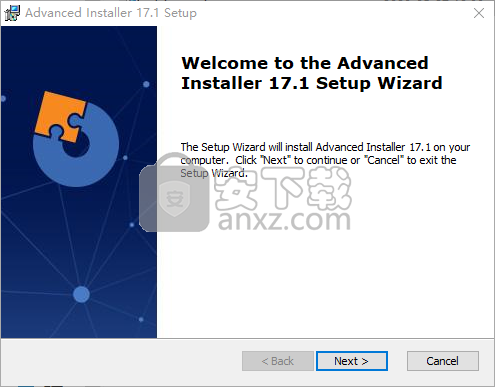
2、阅读许可协议,勾选【I accept the terms in the License Agreement】的选项,然后进入下一步的安装。
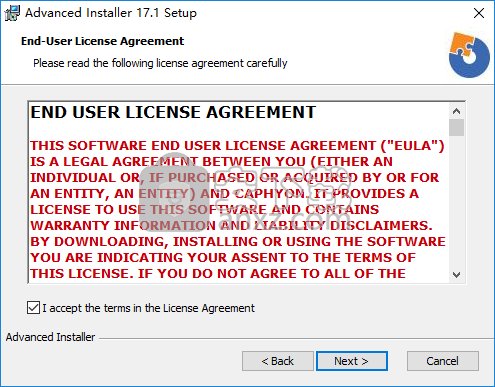
3、选择安装文件夹,用户可以选择默认的C:\Program Files (x86)\Caphyon\Advanced Installer 17.1\。
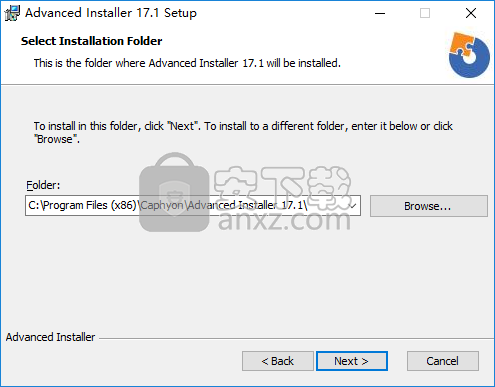
4、准备安装,点击【install】按钮开始进行安装。
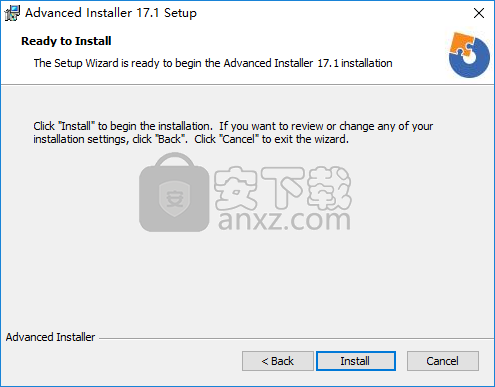
5、弹出Advanced Installer安装成功的提示,点击【finish】结束安装。
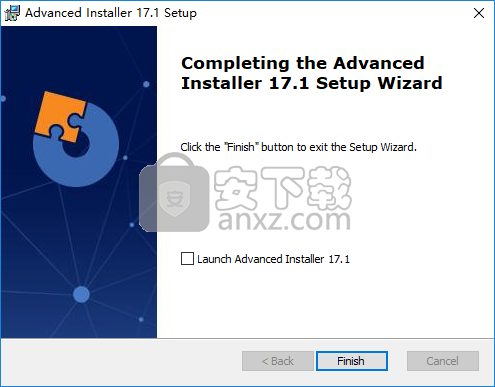
6、将补丁文件“CAI.v16.8.0.0.Architect.fixed.exe”复制到软件安装目录,默认路径为C:\Program Files (x86)\Caphyon\Advanced Installer 17.1\。
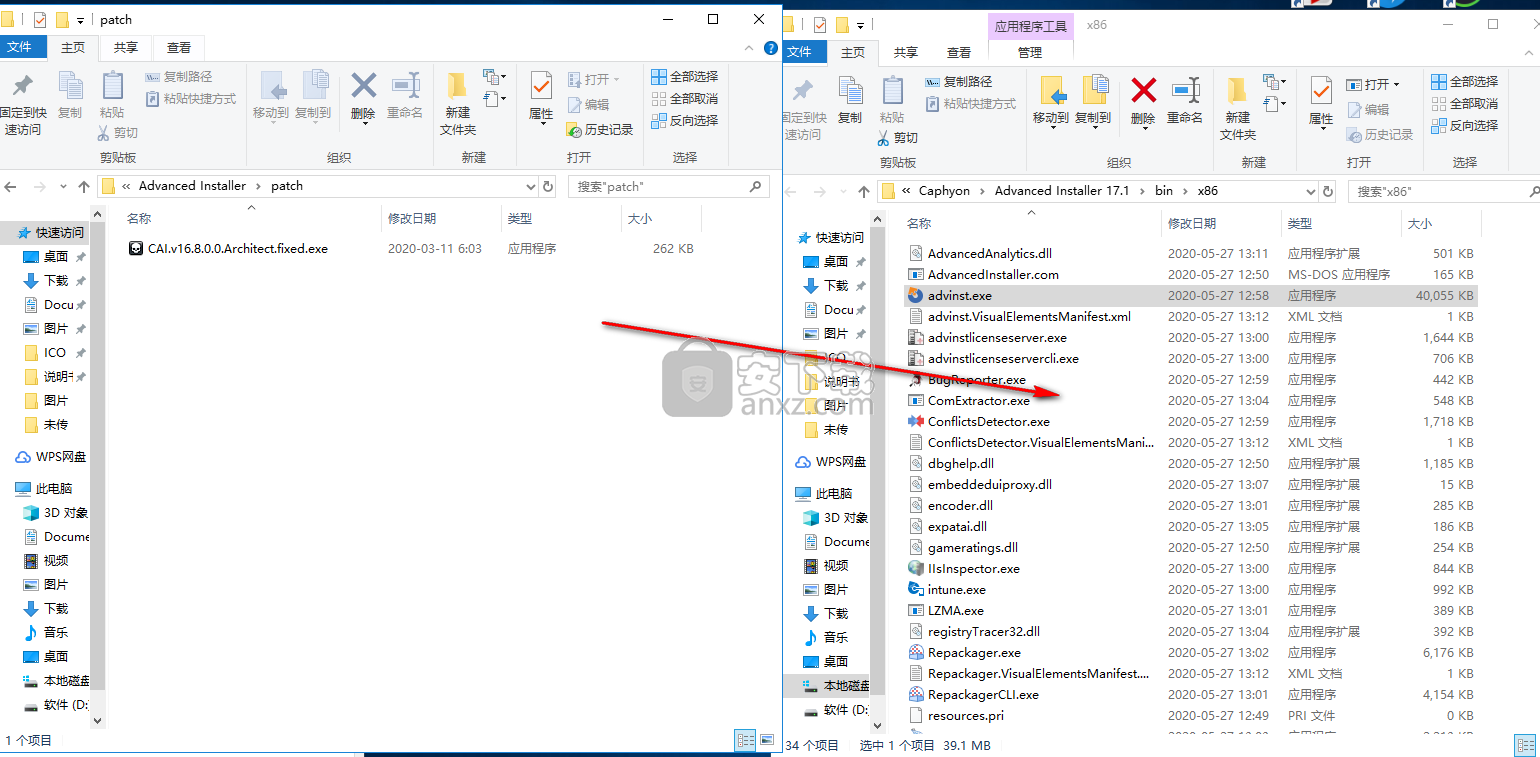
7、在安装目录下运行补丁“CAI.v16.8.0.0.Architect.fixed.exe”,弹出如下的界面,点击【patch】按钮进行打补丁。
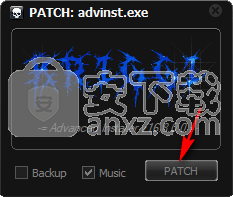
8、运行Advanced Installer 17.1,即可开始进行使用。
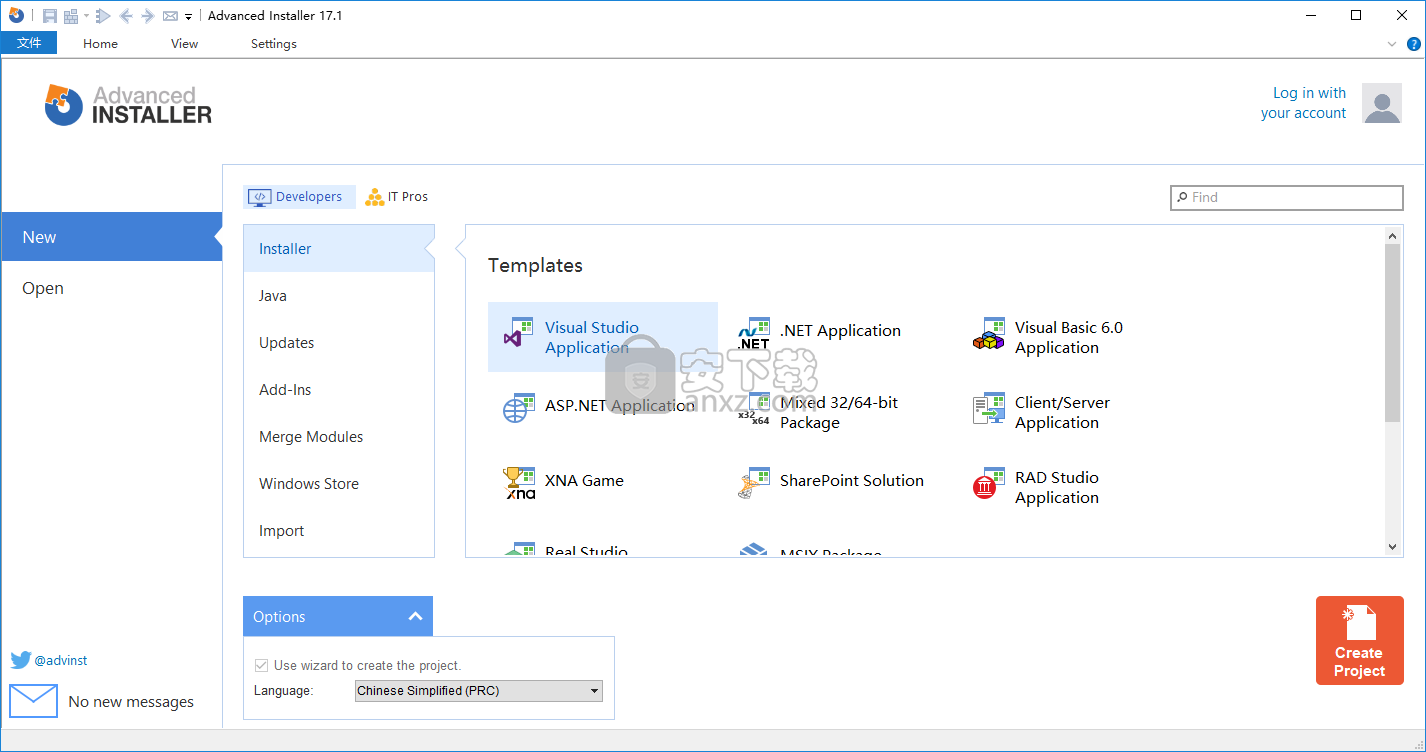
使用说明
环境变量页面
在此页面中,您可以将环境变量添加到安装包中。这些变量在安装过程中添加到目标计算机上。
创建新的环境变量
新环境变量使用[New Variable ...]工具栏按钮,“ New Variable ...”上下文菜单项,或在列表聚焦时按Insert键。在“编辑环境变量”对话框中,可以设置变量的属性。
编辑环境变量
属性使用[Properties ...]工具栏按钮,“ Properties ...”上下文菜单项,或按Enter键激活“编辑环境变量”对话框,您可以在其中设置变量的属性。
找到环境变量的附加组件
使用“转到组件”列表上下文菜单项,或在选择变量时按F8键。该命令将激活组织页面,并在左侧树控件中选择适当的组件。
删除环境变量
删除使用[删除]工具栏按钮,“删除”上下文菜单项或在选择元素时按Delete键。
重要对于合并模块项目,可以在合并时配置以下属性:
•名称
•值
Windows防火墙
防火墙为抵御基于网络的入侵提供了屏障。它阻止了未经请求的传入流量,并通过拒绝Internet控制消息协议(ICMP)请求使系统在Internet上几乎不可见。这意味着ping和tracert将不起作用。防火墙还会查找并拒绝无效的数据包。
此障碍可防止机会性攻击-通过发现具有相同漏洞的许多系统来传播攻击。防火墙可以通过为当前未使用的功能设置“请勿打扰”标志来拒绝许多攻击。 Windows防火墙的好处是其功能和未使用的应用程序不能成为攻击的途径。
Advanced Installer对系统进行配置,以识别需要哪些应用程序和功能以及应向网络开放的功能。安装软件包时会发生这种情况。
在“无例外打开”模式下,所有静态孔均被封闭。允许但不建议使用API调用来打开一个静态漏洞,直到防火墙切换回正常运行状态后,这些API调用才会应用。应用程序的所有侦听请求也将被忽略。出站连接仍将成功。
推荐建议
防火墙就在这里。这些建议将为您的客户提供有关Windows应用程序的良好防火墙体验:
•不要告诉您的客户端禁用防火墙以使用您的应用程序。即使他们没有使用该程序,这也使他们的整个计算机容易受到攻击。
•使防火墙配置对您的用户而言无缝。在安装过程中将应用程序添加到例外列表中,并在卸载过程中将应用程序从例外列表中删除。
搜索页面
搜索页面允许您设置系统范围的搜索。搜索的对象可以是组件,注册表项,文件夹,INI密钥,也可以是可以从组件键,注册表项,文件夹或INI密钥找到其位置的文件。
搜索结果将放置在新创建的Windows Installer属性中,您可以随后使用“属性选择器”对话框选择该属性,并在“格式化类型”字段中使用。该属性将显示在左侧窗格的树的第一级中,它将代表您的搜索。在树的第二层上,每个已定义的搜索下,您可以添加一个或多个位置进行搜索。
警告!Windows Installer不保证搜索顺序,因此新的搜索不应使用其他搜索的结果。
注意如果安装程序包以完整的UI运行,则在向导对话框阶段执行AppSearch标准操作期间,搜索将仅执行一次。
使用向导创建新搜索
新建搜索向导使用[新建搜索向导]工具栏按钮,可按照分步说明快速轻松地设置新搜索。
创建一个新的搜索
新建搜索使用[新建搜索]工具栏按钮,“新建搜索”上下文菜单项或在聚焦树控件时按插入键。结果属性将添加到左侧树中,您可以对其进行编辑以进行更改。
创建一个新的文件搜索
新文件搜索使用[新文件搜索]工具栏按钮,“新文件搜索”上下文菜单项,或在树形控件聚焦时按+键。结果属性将使用默认名称添加到左侧树中,您可以对其进行编辑以进行更改。您可以在右侧面板中编辑要搜索的文件属性。
创建一个新的XML搜索
新建XML搜索使用[新建XML搜索]工具栏按钮或“新建XML搜索”上下文菜单项。结果搜索操作将添加到左侧树中,其名称显示搜索路径和XML文件名。无法重命名,因为它将始终显示搜索路径和在其上执行搜索操作的XML文件。您可以在右侧面板中编辑XML搜索属性。
创建一个新的扩展搜索
使用“新建扩展搜索”上下文菜单项。结果属性将使用默认名称添加到左侧树中,您可以对其进行编辑以进行更改。您可以在右侧面板中编辑扩展搜索属性。
添加搜索位置
添加位置使用[添加位置]工具栏按钮或“添加位置”上下文子菜单。该位置将添加到所选搜索下的左侧树中。您可以在右侧面板中编辑位置属性。您可以在四种位置类型中进行搜索:
•组件
•注册
•INI文件
•文件夹
添加预定义的搜索
使用“添加预定义搜索”上下文菜单添加已配置的搜索。这些搜索在创建后即可使用(它们不需要其他设置)。
指定将包含搜索的构建
使用“构建”上下文菜单项。仅当定义了多个内部版本时,此选项才可用。
测试搜索
测试搜索选择“搜索”树根(目标计算机)或搜索属性后,使用[测试]工具栏按钮或“测试”上下文菜单项。 MSI将启动以测试您的搜索,结果将显示在搜索结果中。搜索经过以下测试:
•如果选择树根(目标计算机),则将测试所有搜索。
•如果选择了搜索,它将与所有定位符一起进行测试。
•如果选择了定位器,则将对其进行搜索及其关联的搜索。
重命名搜索
使用“重命名”树上下文菜单项或在选择搜索时按F2键。
删除搜索和位置
删除使用[删除]工具栏按钮,“删除”树上下文菜单项或在选择“搜索”面板中的元素时按Delete键。
自定义操作页面
将自定义操作添加到安装过程。
安装阶段
在“安装顺序”窗格中是安装阶段。每个阶段都包含几个标准动作和用户定义的自定义动作。
筛选器
您可以根据操作的执行条件来过滤操作,方法是使用顶部的过滤器:安装,卸载或维护。
警告!应用过滤器并不能保证其余的可见自定义操作将在所选方案(安装,卸载或维护)中执行。发生这种情况是因为自定义操作条件在安装时可能评估为false。
向导对话框阶段
包含显示用户界面时执行的操作(如果用户界面设置为完整)。仅当尚未选择接口的基本类型(在“安装参数”中)时,才执行此序列中的操作。
此阶段的行动小组是:
•搜索-执行从搜索页面进行的搜索。
•路径解析-目录路径,功能和组件状态已解决。计算所需的空间量。
•用户选择-安装程序在按[Install]按钮之前会对话交互。
安装执行阶段
对应于按下[安装]按钮之后的顺序。
此阶段的行动小组是:
•搜索-执行从搜索页面进行的搜索。
•路径解析-目录路径,功能和组件状态已解决。计算所需的空间量。
•准备-验证所有卷是否有足够的安装空间。检查并通知用户是否正在使用任何安装文件。您可以为该组之后的操作设置deferred,rollback或commit标志。这些由“完成执行”操作组执行。您可以通过使用“无模拟”标志来提升它们的权限。
•删除资源-从目标计算机上删除所有资源。
•添加资源-所有资源均安装在目标计算机上。
•完成执行-执行所有延迟,回滚,提交操作。
完成对话阶段
一旦进度完成,此阶段的操作将在安装执行阶段之后在安装中最后执行。
提示有关更多相关信息,您可以按照Windows Installer自定义操作进行操作。
运作方式
组织自定义动作-阶段中的自定义动作将按照它们在列表中出现的顺序执行。您可以拖放自定义动作或使用其右侧的[Move]按钮来更改阶段中的顺序,甚至可以将其从一个阶段移至另一个阶段。
共享自定义动作-您还可以在两个标准动作之间共享一个自定义动作,前提是一个动作位于向导对话框阶段,另一个位于安装执行阶段。只需按住Shift键,即可将自定义动作从一个阶段拖到另一个阶段。这对于确保在静默安装期间执行自定义操作很有用。
重命名自定义动作-您可以通过选择“重命名”上下文菜单选项或按F2键来重命名自定义动作,同时选择该阶段中的某个元素。
组织标准动作-[移动]按钮显示具有相应标准动作的动作组,之后您可以移动选定的标准动作。此操作仅在MSI项目中可用。
警告!将标准操作移到错误的位置可能会中断安装。组织标准操作仅供具有Windows Installer知识的高级用户使用。
添加自定义操作标签
在左下方窗格的此选项卡中,您可以使用关键字进行过滤,以在可用的自定义操作中进行搜索。请参阅底部文本区域中所选自定义操作的描述。
运作方式
通过序列添加自定义动作通过序列添加自定义动作-序列将放置在适合您要插入的自定义动作类型的默认位置。然后,您可以将其移至更精确的位置。
添加不带顺序的自定义动作-如果您希望通过“对话框”页面中的“执行自定义动作”事件启动此自定义动作,则此功能很有用。没有任何事件作为触发,自定义操作将永远不会执行。
现有的“自定义操作”标签
此选项卡列出了添加到项目中的所有自定义操作(有无序列)。从此处已添加到项目中的其他自定义动作执行的自定义动作也将添加到此处。
设置自定义动作属性
在右侧窗格中,您可以看到在安装阶段选择的所有“自定义操作属性”。
工具栏操作
新建自定义操作向导使用向导创建新的自定义操作-使用[新建自定义操作向导]工具栏按钮,可按照分步说明快速轻松地创建新的自定义操作。
新附加的自定义操作添加要从安装的附件中运行的自定义操作-使用[启动附加文件]工具栏按钮,从“添加自定义操作”选项卡中添加它,或按Insert键
更新日志
新功能:
对PowerShell脚本的数字签名支持
GitHub集成的更新程序
增强功能:
数字证书的密码仅在构建时需要一次
如果用于数字签名的证书为SHA1类型,则生成警告
如果用于数字签名的证书已过期,则生成警告
视觉资产对比支持Windows Shell“轻”主题
PowerShell支持配置项目的“输出”位置
改进以自动禁用在本地计算机上找不到的Repackager文件
允许用户按需显示“试用”对话框
在语言选择对话框中仅显示语言名称的选项
在新的高级安装程序版本中执行编辑时通知用户
改进了数字签名证书过期时的错误消息
PowerShell Automation的安装选项支持
更新“视觉资产”页面以显示所有支持的比例
添加项目版本时,将同步MSIX CN证书
Windows 10的“ VirtualMachinePlatform”功能支持
更新COM同步以在MSIX中对TypeLib使用所有有效版本
改进了当UWP中的依赖文件未包含在构建中时不同步COM中的COM
静默安装Java 8必备软件
实现了禁用平台的最大和最小默认“目标平台”
为“ com3:ServiceServer”和“ LaunchAndActivationPermission”添加MSIX COM同步
将“ .NET Core 3.1”的预定义先决条件更新到最新版本3.1.4
预定义的“ SQL Server Compact 4.0 SP1”的更新大小和MD5签名
Bug修复:
使用Powershell Automation进行“构建/重建”时,仅构建项目的第一个构建
重新打包程序自动化安装失败
不能从主项目访问合并模块的临时文件
设置“设置持久属性”复选框时,该属性将使用其默认名称写入注册表
导入Desktop Bridge程序包时,“文件类型关联”未正确同步
将自定义操作添加为初始化事件时生成错误
使用每个内部版本值时,无效的MSI文件名字符串[]
“ PrerequisitesDlg”呈现不正确
在构建时不会替换“ MSI摘要”字段发布者中的属性
在Windows 7 / Server 2008(R2)上不显示位图图像
导入项目向导“资源存储位置”默认值丢失
当安装程序项目中包含最后修改日期早于1970年的文件时,高级安装程序构建操作将失败
目录ID不可编辑
在安装期间,仅执行第一个自定义操作
修复在帐户登录操作中使用特殊字符密码时的错误
修复了唯一标识约束的重复键时的MSIX验证
EUI和“未显示”功能树选项导致错误显示所需的磁盘空间
Windows 10的早期功能在“可选功能”窗格中列出
人气软件
-

exescope(exe程序修改器) 0.55 MB
/简体中文 -

RPG Maker MV中文 623.0 MB
/简体中文 -

InstallShield 2020(安装包制作工具) 246 MB
/简体中文 -

InstallShield 2009 Premier SP1 完美 17.00 MB
/简体中文 -

任意成品EXE管理系统 38.9 MB
/简体中文 -

chm制作工具(EasyCHM) 3.91 MB
/简体中文 -

软件自动安装工具(Almeza MultiSet Pro) 7.21 MB
/简体中文 -

InstallWatch Pro(安装包制作软件) 4.40 MB
/简体中文 -

Easy CHM 3.93 2.49 MB
/简体中文 -

Inno Setup (安装包制作) 29.0 MB
/简体中文


 Advanced Installer Architect 18.1.1(安装制作软件) 附安装教程
Advanced Installer Architect 18.1.1(安装制作软件) 附安装教程  MSI to EXE Compiler Pro(MSI转EXE工具) v1.2.0.5 中文
MSI to EXE Compiler Pro(MSI转EXE工具) v1.2.0.5 中文  Adobe RoboHelp 2019(帮助文件制作软件) 附安装教程
Adobe RoboHelp 2019(帮助文件制作软件) 附安装教程  Tarma InstallMate(安装程序制作工具) v9.84.1.6774
Tarma InstallMate(安装程序制作工具) v9.84.1.6774  InstallAware Studio Admin X10(MSI安装包制作软件) v27.0.0.2019 附带安装教程
InstallAware Studio Admin X10(MSI安装包制作软件) v27.0.0.2019 附带安装教程 


















